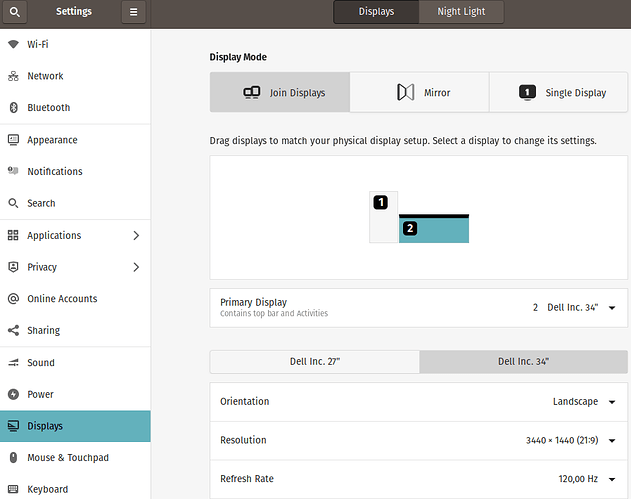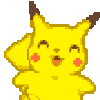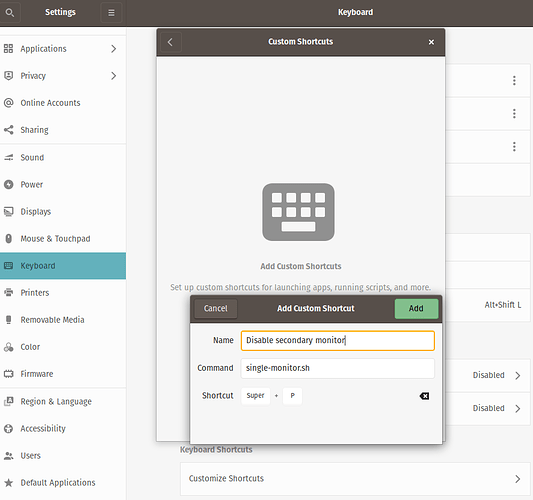У меня два монитора — один большой в центре, и слева еще один в вертикальном режиме, удобно для терминала, документации, чата и т.д.
Иногда бывает нужно отключить второй монитор потому что некоторые программы/игры плохо воспринимают такое, неправильно распознают какой основной и т.п. + вроде разная частота обновления для каждого монитора не поддерживается в X11 (а Wayland пока не дружит с видеокартами Nvidia), то есть если на одном 60 Гц, а на втором 120 Гц, то оба на самом деле будут 60 Гц (хотя вроде говорят, что в GNOME это как-то исправили), и GSync/FreeSync так не работают.
В настройках Ubuntu/PopOS не нашел такой функциональности (UPD: точнее есть Single Display на скриншоте выше, но слишком много действий и настройки сбрасываются), а нажимать кнопку на самом мониторе неудобно (обходить стол, искать кнопку сзади).
Нагуглил, что можно отключить монитор через xrandr в терминале:
xrandr --output HDMI-0 --off
(список output’ов показывается при запуске xrandr без параметров)
А вот с включением оказалось сложнее.
Попробовал так
xrandr --output HDMI-0 --auto
но оно не восстановило настройки (ориентация, месторасположение).
Попробовал указать все нужные параметры, разрешение, --rotate left, стало лучше, но осталось неправильное месторасположение и курсор прыгал при переходе между мониторами.
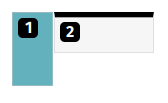
Пока гуглил как задавать параметр --pos нашел приложение arandr (sudo apt install arandr), которое позволяет сохранить скрипт с параметрами xrandr для текущих настроек.
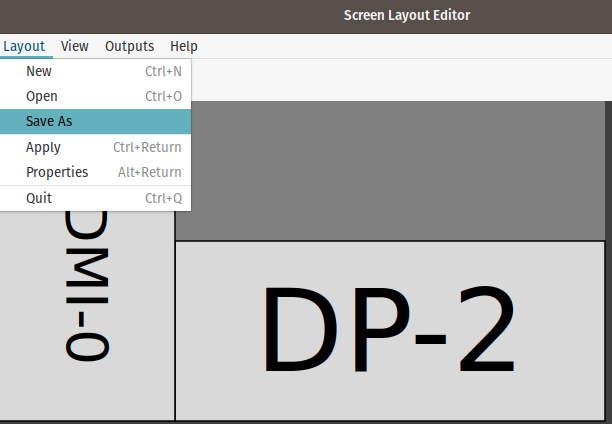
В итоге получилось так:
xrandr --output HDMI-0 --mode 2560x1440 --pos 0x0 --rotate left --output DP-2 --primary --mode 3440x1440 --pos 1440x1120 --rotate normal --rate 120